在使用Windows 7操作系统的过程中,许多用户可能会遇到麦克风没有声音的问题。这种情况不仅影响日常的语音通话、视频会议,还会对音频录制等工作造成困扰。了解如何解决这一问题,能够帮助用户更好地利用电脑的音频功能。本文将从多个方面详细阐述Windows 7中麦克风没有声音的设置 *** ,帮助读者恢复麦克风的正常使用。
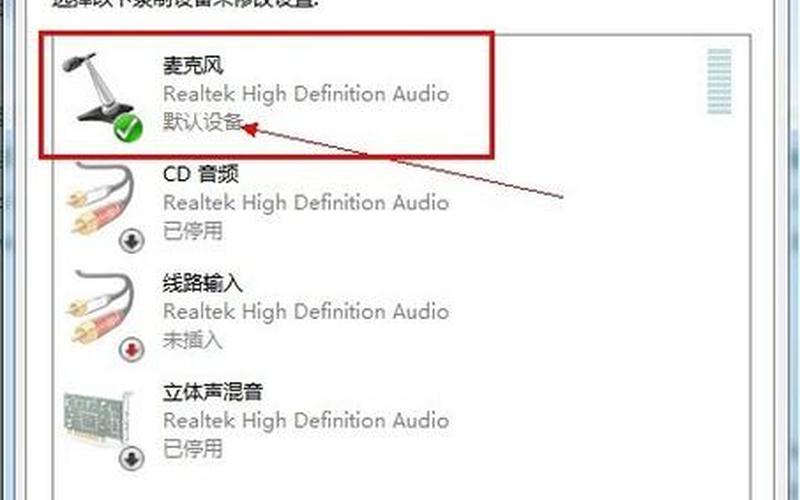
检查硬件连接
确保麦克风的硬件连接是正确的。许多用户在使用耳机时,可能会将麦克风插头插入错误的插孔。通常情况下,耳机和麦克风会有两个插头,其中绿色插头用于耳机音频信号,而红色插头则用于麦克风信号输入。用户需要确认红色插头是否连接到电脑面板对应的红色插孔中。如果仍然没有声音,可以尝试将麦克风连接到其他设备上,以排除硬件故障的可能性。
如果使用的是外置USB麦克风,确保USB接口正常工作。可以尝试更换USB接口,或者在其他电脑上测试该麦克风。如果在其他设备上正常工作,那么问题可能出在电脑的设置上。如果在任何设备上都没有声音,则可能需要更换新的麦克风。
调整音频设置
如果硬件连接没有问题,那么接下来需要检查Windows 7的音频设置。右键单击屏幕右下角的小喇叭图标,选择“录音设备”。在弹出的窗口中,可以看到所有可用的录音设备。确保所使用的麦克风被设为默认设备,并且未被禁用。如果发现麦克风被禁用,可以右键点击该设备并选择“启用”。
接下来,双击选中的麦克风,进入属性设置。在“级别”选项卡中,将麦克风音量调至更大,并检查是否有“静音”选项被勾选。如果有,请取消勾选。还可以在“增强”选项卡中选择“禁用所有声音效果”,以确保没有其他设置干扰麦克风的正常工作。
更新驱动程序
驱动程序的问题也是导致麦克风没有声音的重要原因之一。用户可以通过设备管理器来检查声卡驱动程序是否正常工作。点击“开始”菜单,然后输入“devmgmt.msc”打开设备管理器。在“声音、视频和游戏控制器”下,查看是否有带有感叹号或问号的项目。如果有,则说明声卡驱动不正常或未安装。
为了解决这个问题,可以访问声卡制造商的网站下载最新的驱动程序,或者使用驱动精灵等工具进行自动更新。更新完成后,重启计算机,再次测试麦克风是否恢复正常。
系统服务与设置
在某些情况下,系统服务未启动也可能导致麦克风无法工作。可以通过按下“Win + R”键打开运行窗口,输入“services.msc”,然后按回车。在服务列表中找到“Windows Audio”服务,并确认其状态为“正在运行”。如果未运行,可以右键点击该服务并选择“启动”。
还可以检查系统中的隐私设置。在Windows 7中,有时某些应用程序可能会被限制访问麦克风,因此需要确保相关应用程序具有访问权限。这些设置通常可以在应用程序内进行调整。
相关内容的知识扩展:
了解不同类型的麦克风及其连接方式是非常重要的。市场上有多种类型的麦克风,包括USB麦克风、3.5mm插口麦克风和蓝牙无线麦克风等。每种类型都有其特定的连接方式和适用场景。例如,USB麦克风通常提供更好的音质和便捷性,而3.5mm插口则更为普遍,但可能受到线缆长度和插孔类型的限制。
定期更新操作系统和驱动程序是保持系统稳定性的重要措施。Windows 7虽然已经不再接受官方支持,但用户仍然可以通过第三方软件来获取必要的安全更新和驱动程序补丁。这不仅能提高系统性能,还能减少因软件不兼容而导致的问题。
学习如何使用专业音频软件进行设置与调试也非常有帮助。例如,一些软件提供了更为详细和专业的音频调节功能,可以帮助用户优化录音效果。这些软件通常还支持多种音效处理功能,使得用户能够根据需求进行个性化调整。
通过以上几个方面的探讨,相信读者能够有效解决Windows 7中麦克风没有声音的问题,从而提升使用体验。







